Výkaz zpevněných ploch
Vytvoření hranic pozemku 1.V Konstrukční paletě (Design Bar) vyberte v záložce Pozemek (Site) příkaz Hranice pozemku (Property Line). 2.V dialogovém okně Vytvořit hranice pozemku (Propert…
Vytvoření hranic pozemku
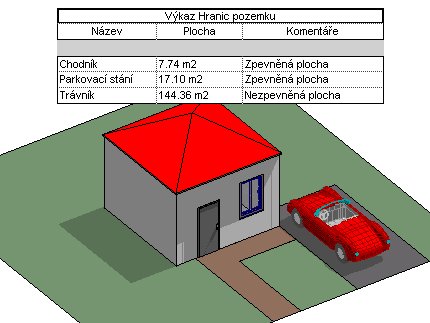
1.V Konstrukční paletě (Design Bar) vyberte v záložce Pozemek (Site) příkaz Hranice pozemku (Property Line).
2.V dialogovém okně Vytvořit hranice pozemku (Property Line Creation) vyberte volbu Vytvořit hranice pozemků náčrtem (Create Property Lines by sketching). a nakreslete hranici chodníku k domu. (obr. 1)
Je lepší nejdříve vytvořit hranici pozemku a potom nakreslit podoblast (viz. níže). Při kreslení podoblasti se můžete kurzorem chytat hranic pozemku. Opačně to bohužel nejde.
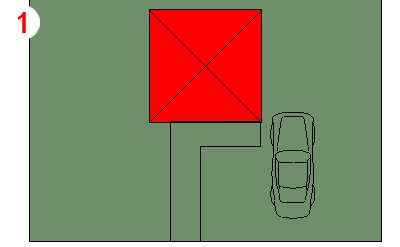
3.Vyberte vytvořenou hranici pozemku a stiskněte ikonu Vlastnosti (Properties).
4.V dialogovém okně Vlastnosti prvku (Element Properties) vhodně popište ohraničený pozemek do dostupných polí. (obr. 2)
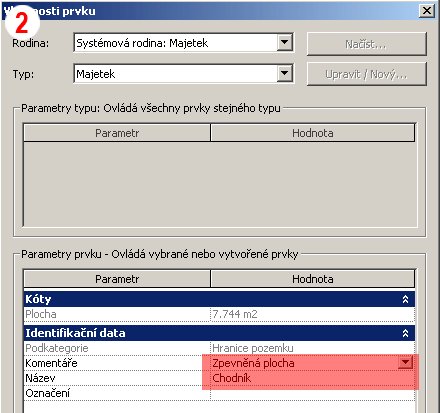
Tvorba podoblasti pozemku
Tvorba Podoblasti není pro vlastní výkaz ploch nutná. Použití Podoblasti, ale umožní barevně oddělení jednotlivé druhů ploch.
5.V Konstrukční paletě (Design Bar) vyberte záložku Podoblast (Subregions) a vytvořte hranici podoblasti shodnou s hranicí pozemku. (obr. 3)
6.Podoblasti pozemku přiřaďte ve Vlastnostech jiný materiál, aby plocha podoblasti byla oddělena i barevně.
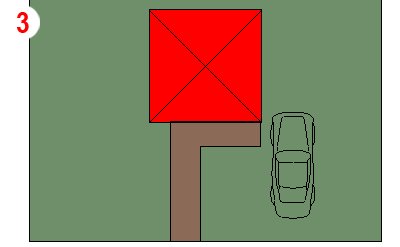
Vytvoření tabulky výkazu ploch pozemku
7.V roletovém menu Pohledy (View) vyberte z podmenu Nový (New) příkaz Tabulky/Výkazy (Schedule/Quantities).
8.V dialogovém okně Nová tabulka (New Schedule) vyberte kategorii Hranice pozemku (Property Line) a stiskněte OK. (obr. 4)
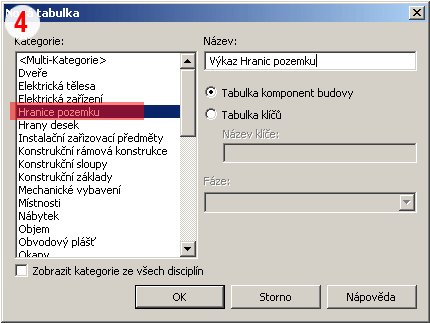
9.V dialogovém okně Vlastnosti tabulky (Schedule properties) stiskněte tlačítko Přidat (obr. 5-B) pro zařazení potřebných položek (obr. 5-A) s informacemi o pozemku do tabulky (obr. 5-C)
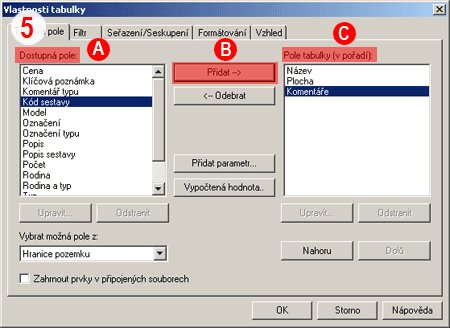
10.Po stisknutí tlačítka OK se vytvoří tabulka s informacemi o pozemku.
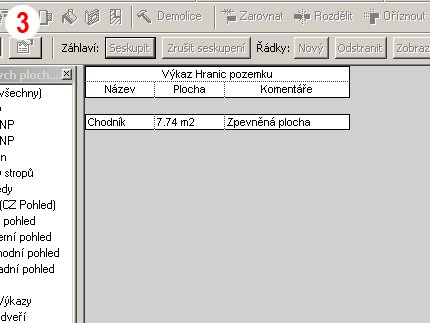
Stejným způsobem postupujte při vytváření dalších ploch pro výkaz.



